没带笔记本电脑时如何打开文档?有哪些替代方案?
- 电脑技巧
- 2025-06-23
- 2
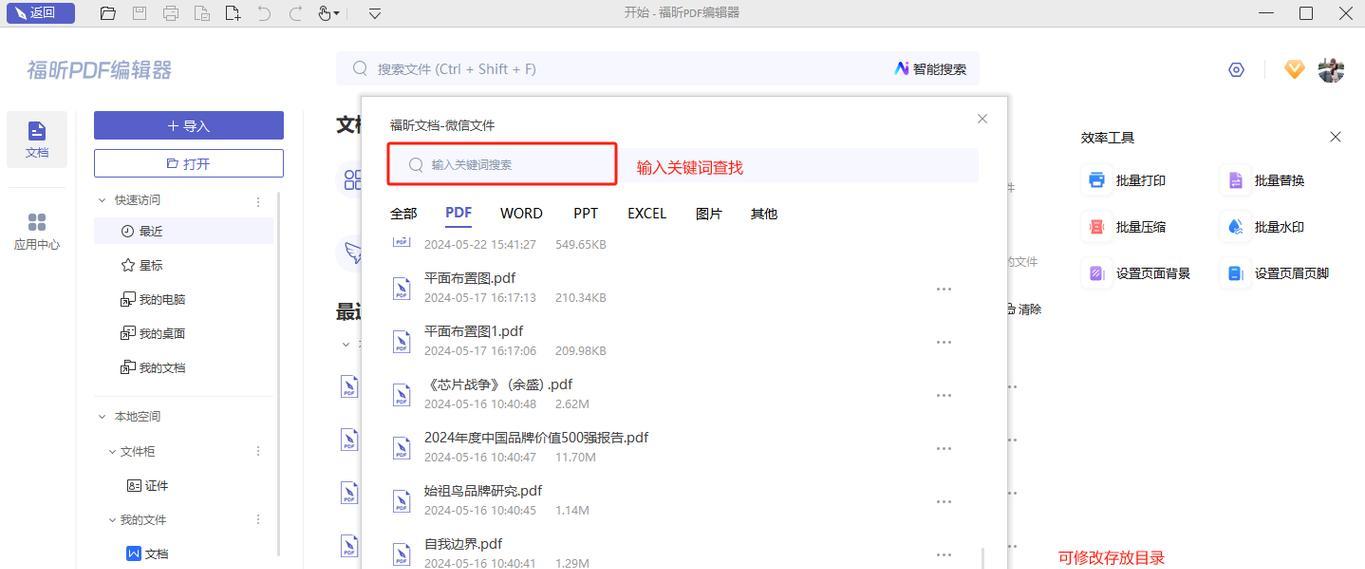
随着移动办公和云计算技术的发展,即便我们没有携带笔记本电脑,也能随时随地访问和编辑自己的文档。本文将为读者详细介绍在没有携带笔记本电脑的情况下,如何打开文档的多种替代方...
随着移动办公和云计算技术的发展,即便我们没有携带笔记本电脑,也能随时随地访问和编辑自己的文档。本文将为读者详细介绍在没有携带笔记本电脑的情况下,如何打开文档的多种替代方案,并对每个方案的使用步骤和注意事项进行深度指导。
1.使用手机应用打开文档
1.1选择合适的文档应用
在智能手机上,有许多应用程序允许用户打开和编辑文档。GoogleDocs、MicrosoftWord移动端、WPSOffice等。选择一个功能全面且用户友好的应用是关键。
1.2操作步骤
1.在智能手机上下载并安装您选择的应用程序。
2.打开应用程序并使用您的账户登录。
3.选择“打开”或“浏览”选项,然后从存储中选择您需要打开的文档。
4.文档将被加载到应用程序中,您可以进行查看或编辑。
1.3注意事项
确保手机与互联网连接稳定,以便顺利访问云端文档。
对于非云文档,确保文档已上传至云端或通过邮件等途径可以访问。
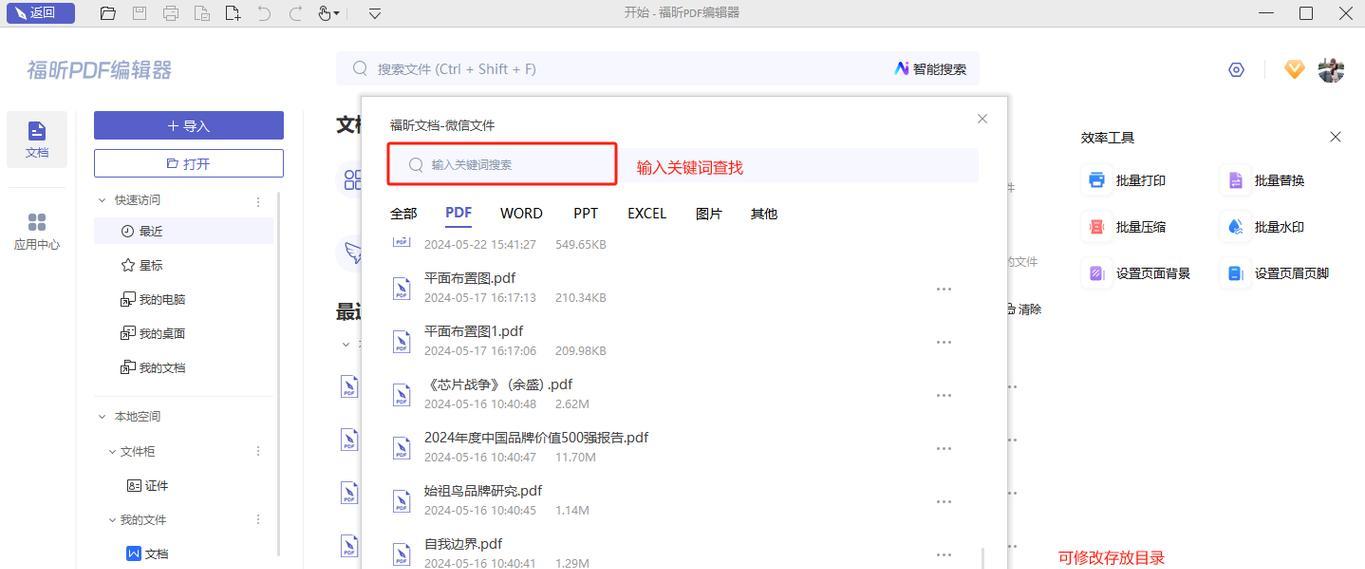
2.使用平板电脑
2.1平板电脑的优势
平板电脑屏幕比手机大,更接近笔记本电脑的使用体验,适合长时间阅读和编辑文档。
2.2操作步骤
1.确保您的平板电脑上安装有适合文档处理的应用,如MicrosoftOffice套件。
2.使用文档应用打开云端或本地文档。
3.如果需要,使用蓝牙或无线键盘进一步提升编辑效率。
2.3注意事项
平板电脑同样需要稳定的互联网连接。
选择合适的外接键盘可以提升打字体验。
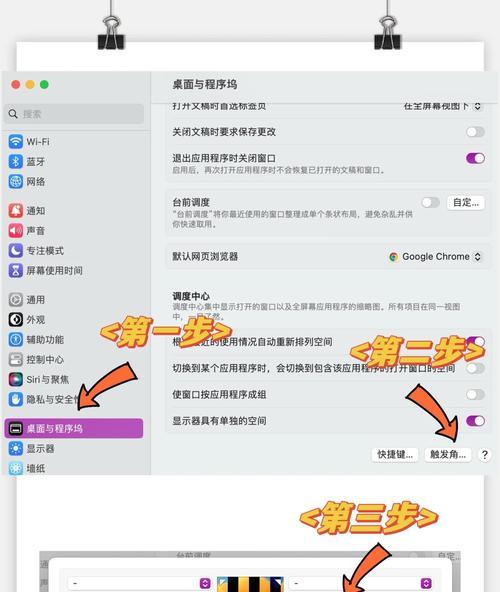
3.利用公共计算机
3.1找到可用的公共计算机
网吧、图书馆、酒店的商务中心等地方通常提供公共计算机。
3.2操作步骤
1.登录公共计算机。
2.访问云服务提供商(如GoogleDrive、OneDrive)或登录邮箱。
3.下载文档到公共计算机的本地存储中,或直接在线打开编辑。
3.3注意事项
注意计算机的隐私安全,不要在公共计算机上输入敏感信息。
在使用完毕后,记得登出账户并清除浏览历史。
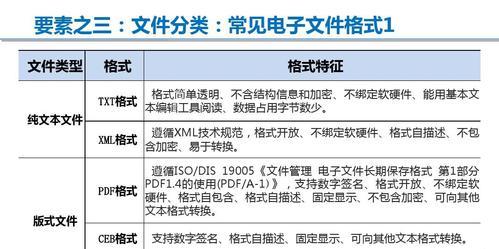
4.使用远程桌面或虚拟私人网络(VPN)
4.1远程桌面和VPN的工作原理
远程桌面和VPN允许用户远程访问自己的电脑,通过网络传输屏幕内容来实现远程操作。
4.2操作步骤
1.在需要远程控制的电脑上安装并配置好远程桌面服务或VPN。
2.在手机或平板电脑上安装对应的客户端应用。
3.使用远程桌面或VPN连接到您的个人电脑,并打开文档。
4.3注意事项
确保远程桌面或VPN服务安全可靠。
远程访问时可能需要稳定的网络连接和足够的带宽。
5.使用USB闪存盘
5.1闪存盘的优势
在有电脑但没有网络的情况下,USB闪存盘可以提供一种离线访问文档的方式。
5.2操作步骤
1.将文档复制到USB闪存盘。
2.将闪存盘插入可使用的电脑USB端口。
3.在电脑上打开文档进行查看或编辑。
5.3注意事项
防止闪存盘丢失或损坏,丢失文档的风险。
确保在安全的电脑上使用闪存盘,避免病毒威胁。
6.使用多功能一体机或打印店
6.1功能一体机和打印店的便利性
在一些地方,多功能一体机或打印店提供打印和扫描服务,同时也可能实现文档的查看和编辑。
6.2操作步骤
1.前往功能一体机或打印店。
2.根据设备操作说明进行文档的查看或编辑。
6.3注意事项
在使用前,请确认设备的使用说明,了解操作步骤。
保护个人隐私,不要在公共设备上处理敏感文档。
7.结语
以上便是没有携带笔记本电脑时打开文档的多种替代方案。从手机应用、平板电脑、公共计算机、远程桌面到USB闪存盘,再到多功能一体机或打印店,每一种方案都有其独特的优势与适用场景。选择最适合您的方式,便能轻松应对没有携带笔记本电脑的情况,确保工作的连续性和效率。通过本文的介绍,相信您可以根据不同的需求和条件灵活应对,随时随地高效处理文档。
本文链接:https://www.zxshy.com/article-11609-1.html

